Fjärrtorka data från en förlorad eller stulen bärbar dator!
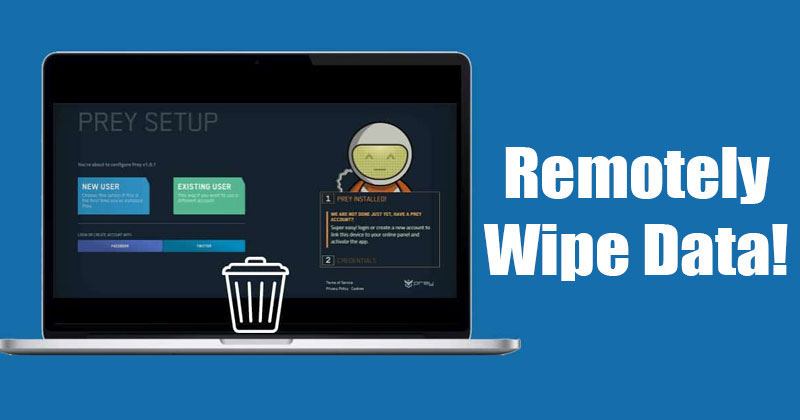
Tja, för att skydda våra enheter rekommenderas det att anta grundläggande säkerhetsåtgärder som att ställa in ett starkare lösenord, möjliggöra tvåfaktorsautentisering, etc.
Men vad händer om din bärbara dator tappas bort eller blir stulen? I ett sådant fall, om korrekta skyddsåtgärder inte finns på plats, kan det ge dig många problem. Dina viktiga filer, finansiell information, personliga hemligheter kommer att vara i fara.
Så det är bäst att ställa in fjärrspolning på en enhet för att vara på den säkra sidan. Google ger dig ett alternativ för fjärrspolning för Android genom tjänsten Hitta min enhet. Microsoft har dock ingen sådan funktion.
Fjärrtorka all data från förlorad eller stulen bärbar dator
Ja, du kan aktivera alternativet Hitta min enhet i Windows. Ändå låter den dig inte rensa din data om den försvinner. Nedan har vi delat några av de bästa sätten att fjärrrensa Windows-datorer. Låt oss kolla in.
1. Aktivera funktionen Hitta min enhet
Tja, funktionen Hitta min enhet är bara tillgänglig på Windows 10/11. Funktionen låter dig hitta din förlorade eller stulna enhet. Du kan till och med använda den för att låsa din enhet eller radera data på distans. Så här använder du den.
1. Öppna först Start-menyn och klicka på Inställningar.
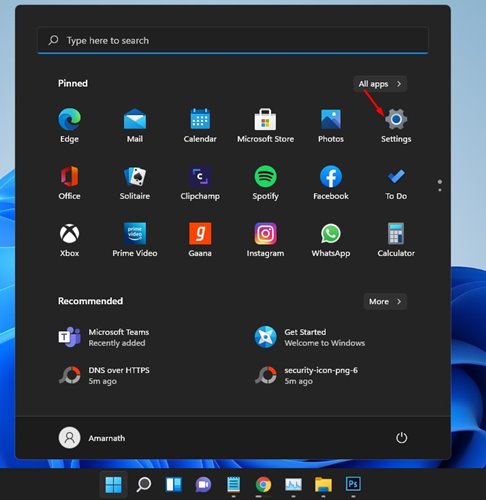
2. På Inställningar, klicka på alternativet Uppdatera och säkerhet/Sekretess och säkerhet och klicka på alternativet Hitta min enhet.
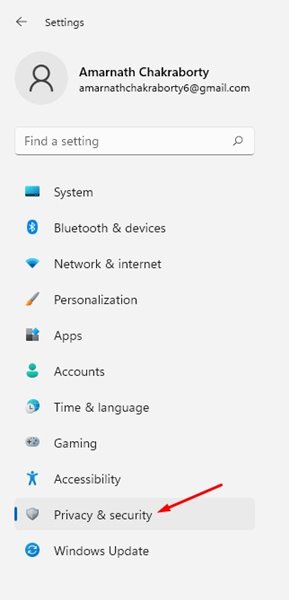
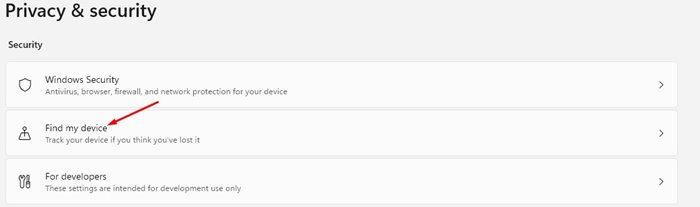
3. Aktivera växlingsknappen bakom Hitta min enhet.
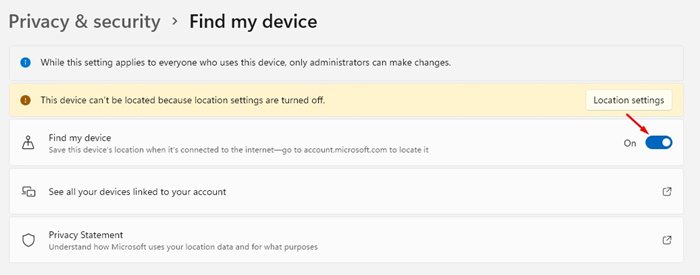
4. Det var allt! Du är färdig. Nu, om du har tappat bort din enhet, måste du klicka på alternativet Se alla dina enheter kopplade till ditt konto.
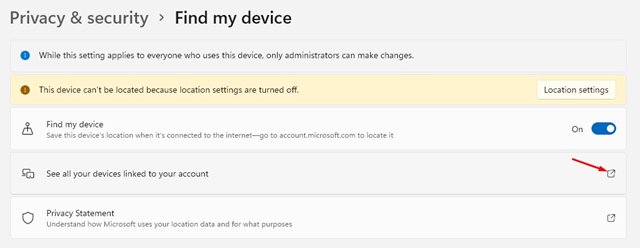
5. Detta tar dig till Microsofts officiella webbsida Hitta min enhet. Välj enheten där, så ser du platsinformationen. Du kan också låsa din enhet från sidan Mina enheter.
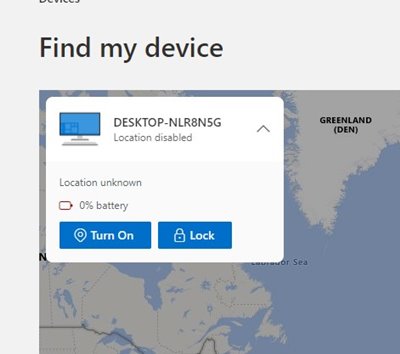
Metoden som delas ovan låter dig inte torka din enhet. Det låter dig bara låsa den borttappade eller stulna enheten.
2. Använda Prey Software
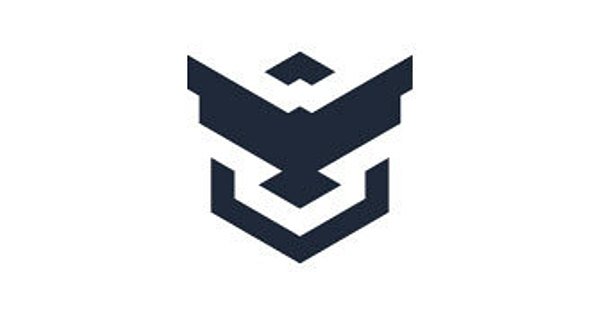
Tja, Prey är en tredje parts anti-stöld återställningsprogram tillgänglig för PC-plattformar. Tjänsten erbjuder dig stöldskydd, dataåterställning och enhetsspårning.
Den har också en funktion som låter dig radera data på distans från vilken bärbar dator som helst. Du måste dock konfigurera din enhet med byte i förväg för att radera data på distans.
Eftersom det är en tredjepartsapplikation är säkerheten/sekretessen tveksam. Ändå används programmet av många användare för att torka Windows 10/11-datorer på distans.
Så den här guiden handlar om hur man fjärrrensar Windows 10/11-datorer. Jag hoppas att den här artikeln hjälpte dig! Dela det också med dina vänner. Om du har några tvivel relaterade till detta, låt oss veta i kommentarsfältet nedan.
